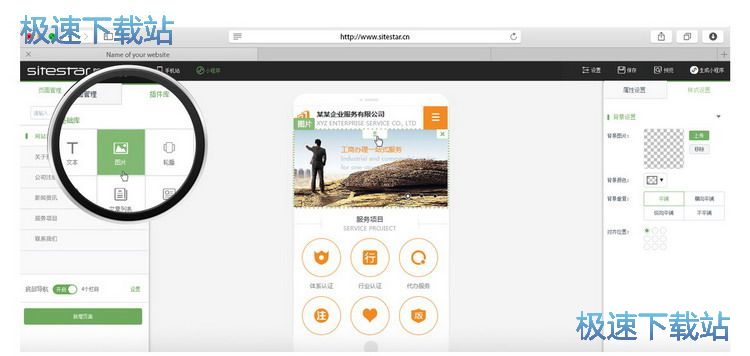建站之星怎么安装?建站之星客户端安装教程
时间:2018-01-18 14:41:01 作者:Joe 浏览量:81

建站之星许多网友向小编反映不知道怎么下载建站之星?下载完成后不知道怎么安装?今天极速小编为大家提供一个安装教程,希望对大家有帮助!
首先我们下载建站之星(下载地址:http://www.jisuxz.com/down/46815.html),下载完成后点击打开文件夹找到下载的压缩文件,解压后打开安装文件“sitestar.exe”,出现安装界面:
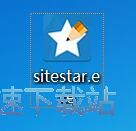
我们进入到建站之星安装向导。建站之星的安装向导界面非常简洁,展示了建站之星的标志和网站地址,点击[下一步]继续安装;

这一步进程需要我们同意设计师服务协议,只有同意了设计师服务协议,安装程序才能继续进行,点击[同意]继续安装;
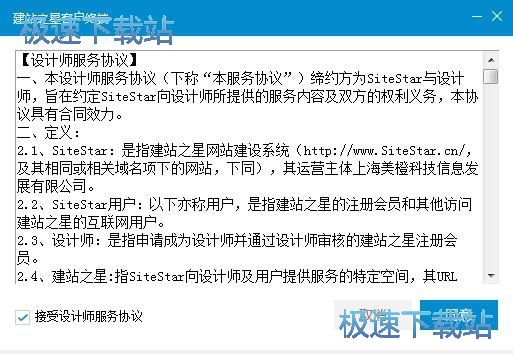
这一步需要确认建站之星的安装路径,安装程序有提供默认安装路径;需要修改软件安装路径的朋友,点击[浏览],选择好安装路径之后点击[确定]就可以修改安装路径;选择好路径之后点击[安装]就可以安装建站之星了;这一步还询问是否创建桌面快捷方式,根据自己的使用习惯进行选择。点击[下一步]继续安装;
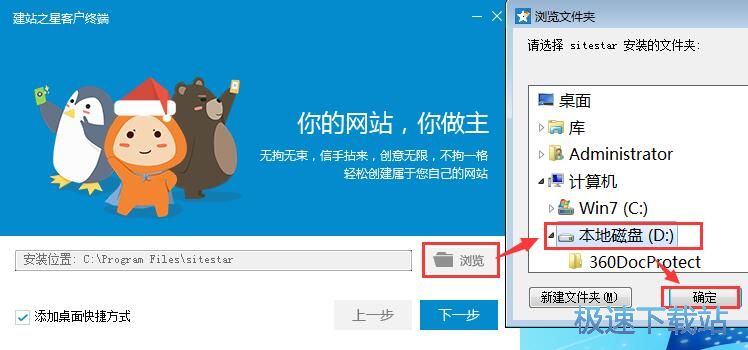
即将开始安装建站之星,这个界面是确认安装前的最后一个页面,页面展示了建站之星的功能,可以无拘无束,信手拈来,创意无限,不拘一格地轻松创建属于自己的网站;点击[安装]就可以开始安装建站之星;
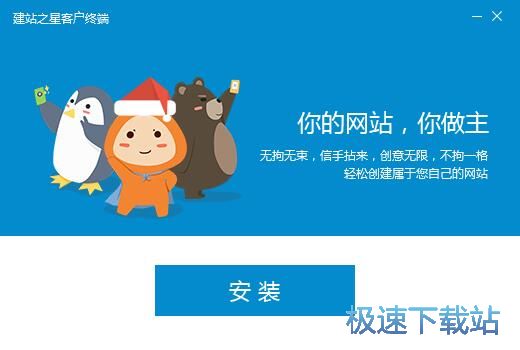
建站之星的安装教程就讲解到这里,希望对你们有帮助,感谢你对极速下载站的支持!
建站之星客户端 1.0.1 官方版
- 软件性质:国产软件
- 授权方式:免费版
- 软件语言:简体中文
- 软件大小:416 KB
- 下载次数:603 次
- 更新时间:2019/4/2 10:22:40
- 运行平台:WinXP,Win7,...
- 软件描述:想要建立一个属于自己的网站,但是又不熟悉网页编程?今天极速小编给大家推荐一款无需... [立即下载]
相关资讯
相关软件
- 怎么将网易云音乐缓存转换为MP3文件?
- 比特精灵下载BT种子BT电影教程
- 土豆聊天软件Potato Chat中文设置教程
- 怎么注册Potato Chat?土豆聊天注册账号教程...
- 浮云音频降噪软件对MP3降噪处理教程
- 英雄联盟官方助手登陆失败问题解决方法
- 蜜蜂剪辑添加视频特效教程
- 比特彗星下载BT种子电影教程
- 好图看看安装与卸载
- 豪迪QQ群发器发送好友使用方法介绍
- 生意专家教你如何做好短信营销
- 怎么使用有道云笔记APP收藏网页链接?
- 怎么在有道云笔记APP中添加文字笔记
- 怎么移除手机QQ导航栏中的QQ看点按钮?
- 怎么对PDF文档添加文字水印和图片水印?
- 批量向视频添加文字水印和图片水印教程
- APE Player播放APE音乐和转换格式教程
- 360桌面助手整理桌面图标及添加待办事项教程...
- Clavier Plus设置微信电脑版快捷键教程
- 易达精细进销存新增销售记录和商品信息教程...